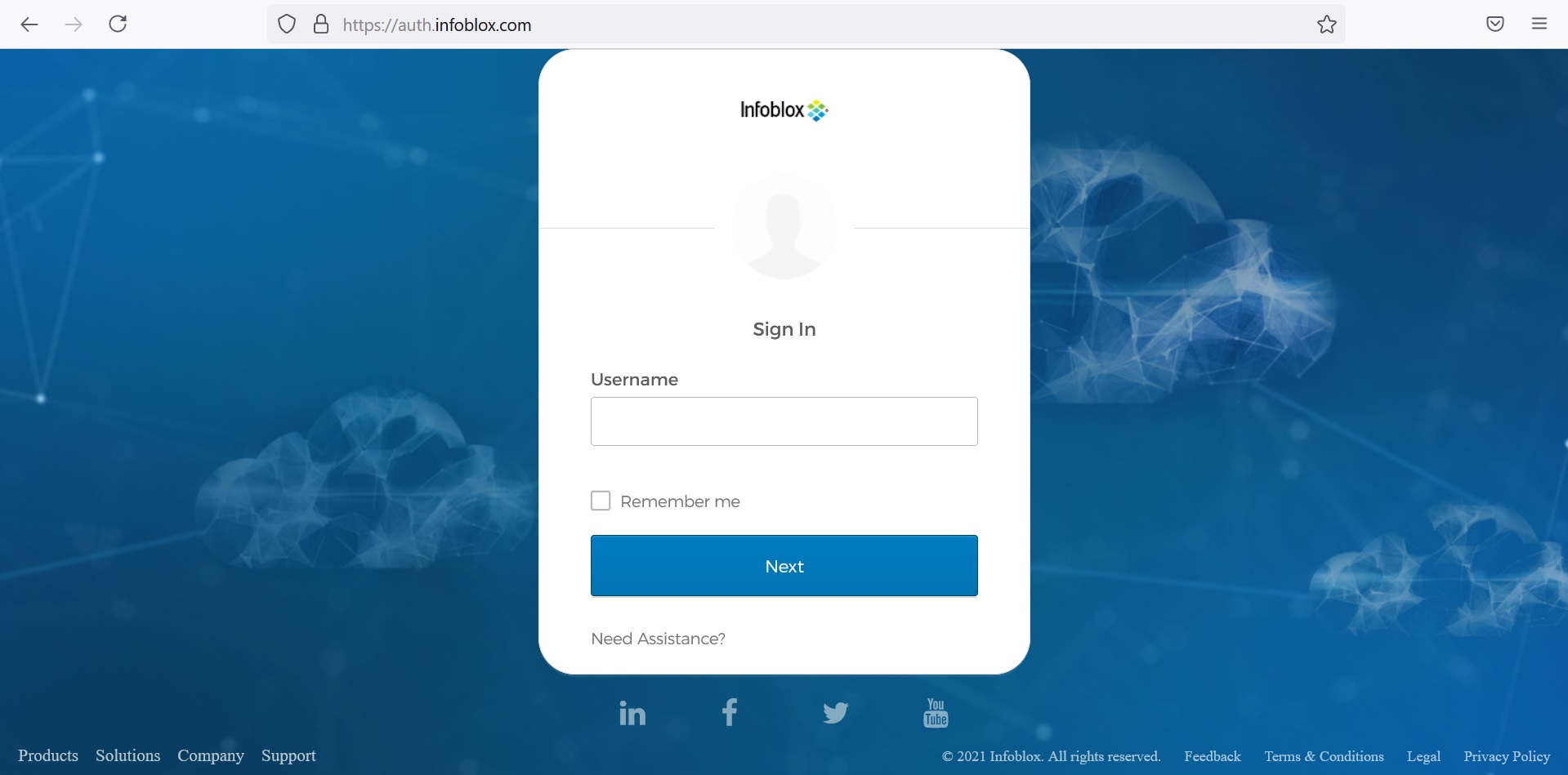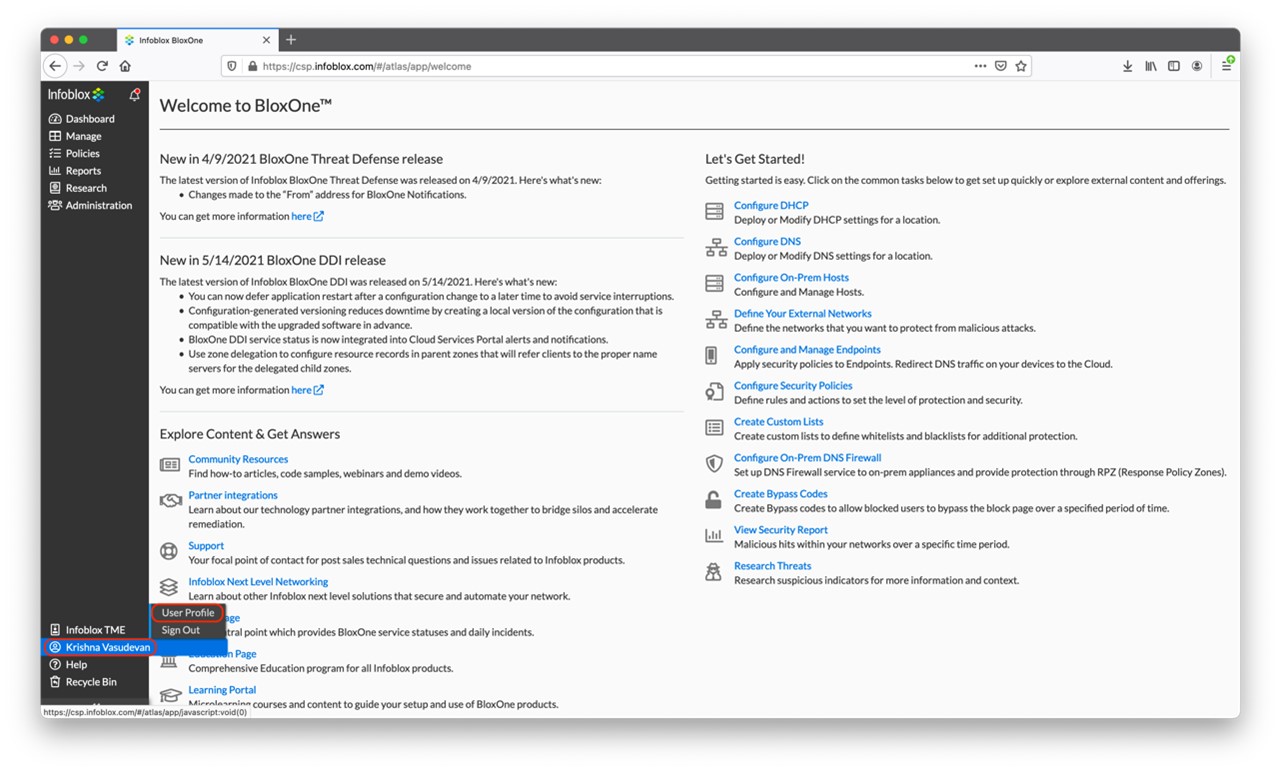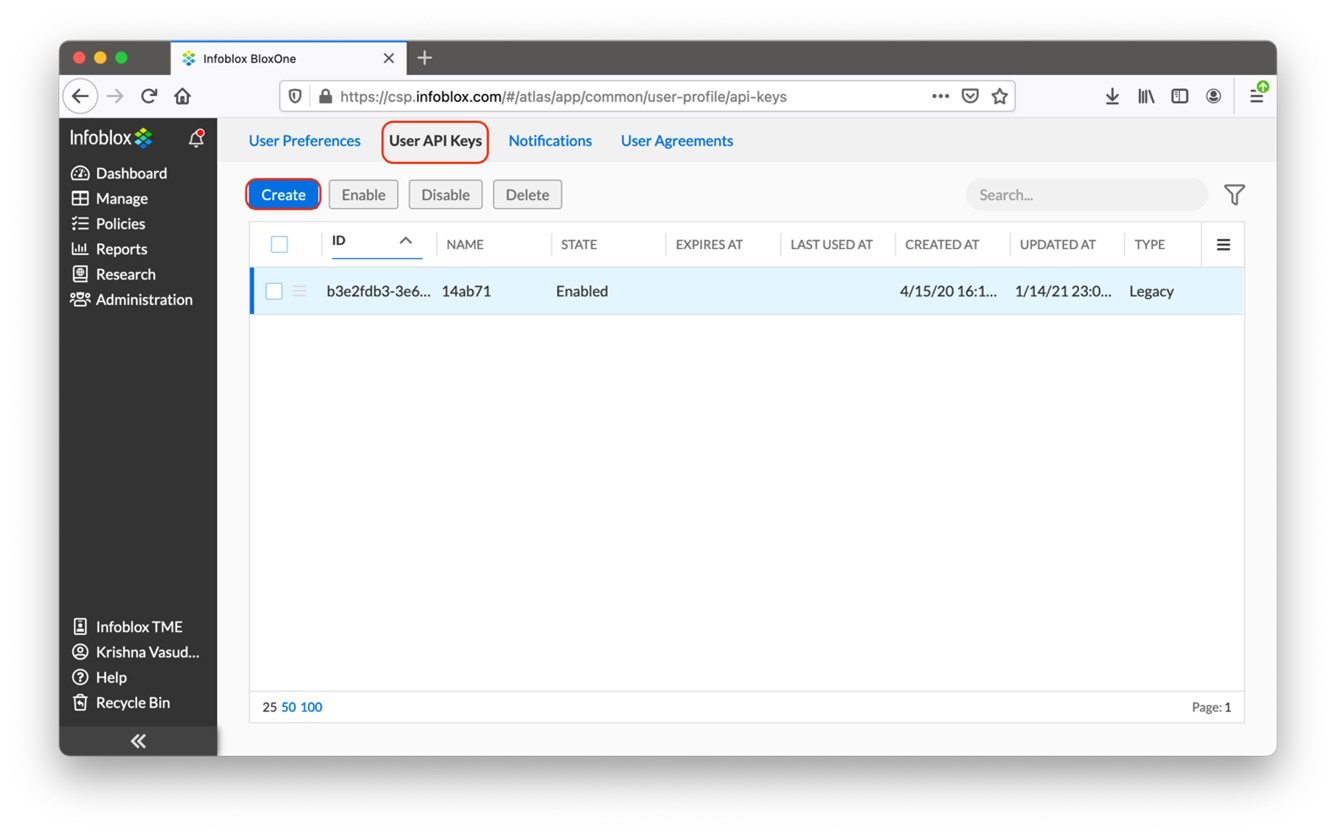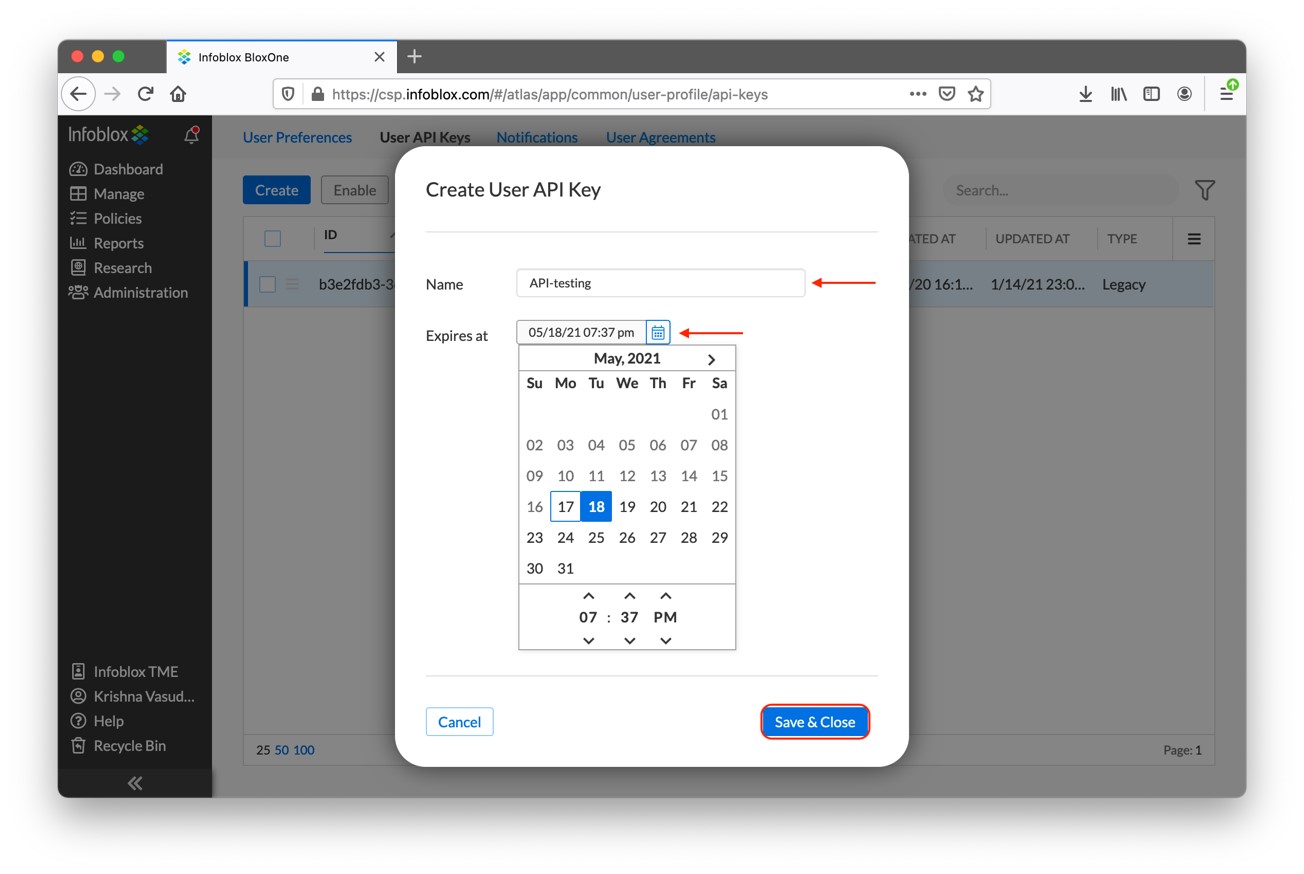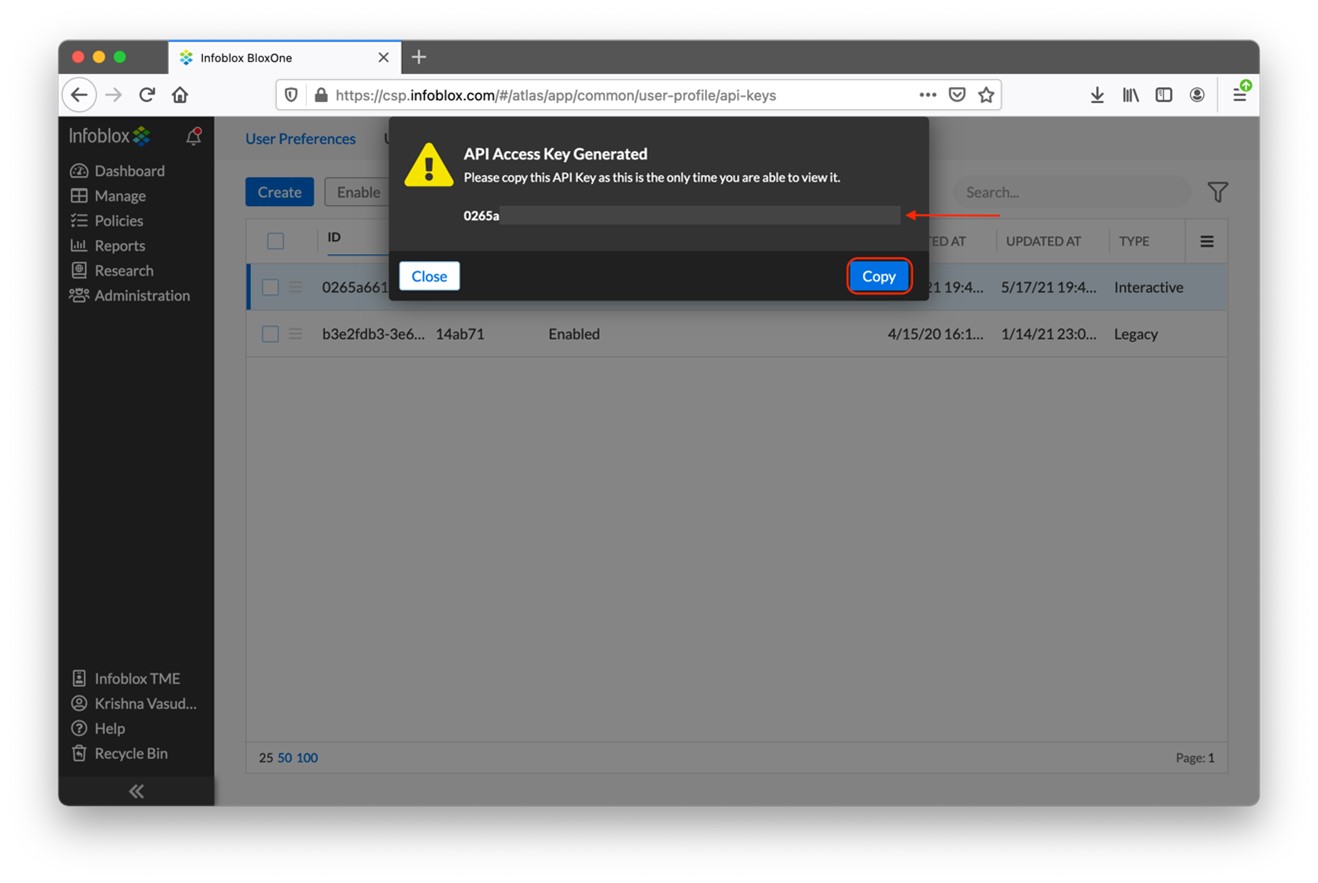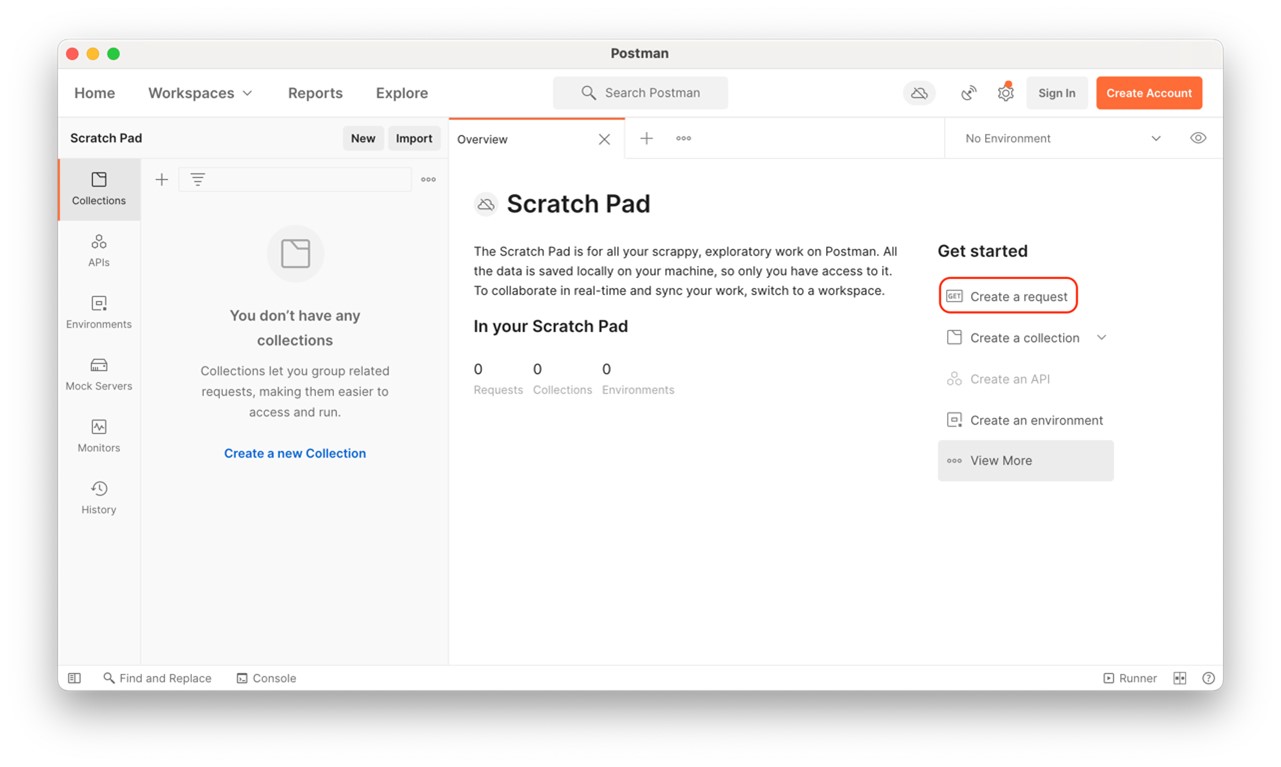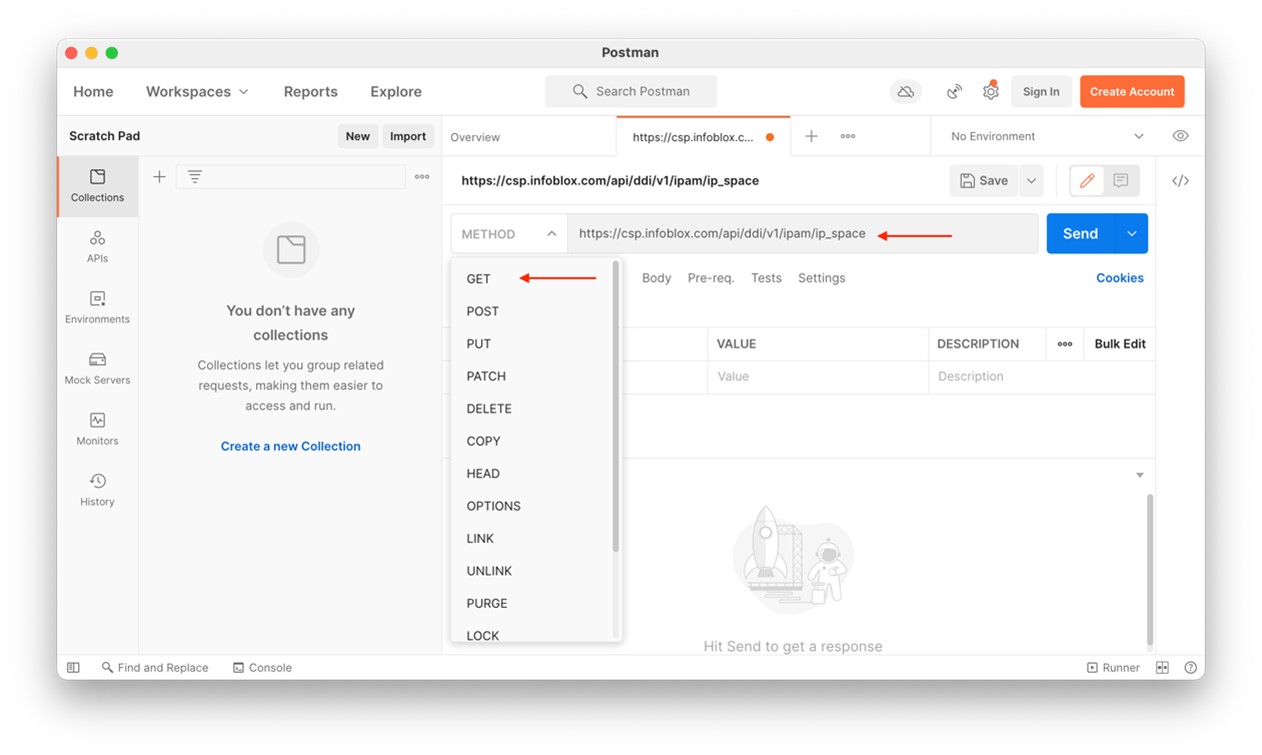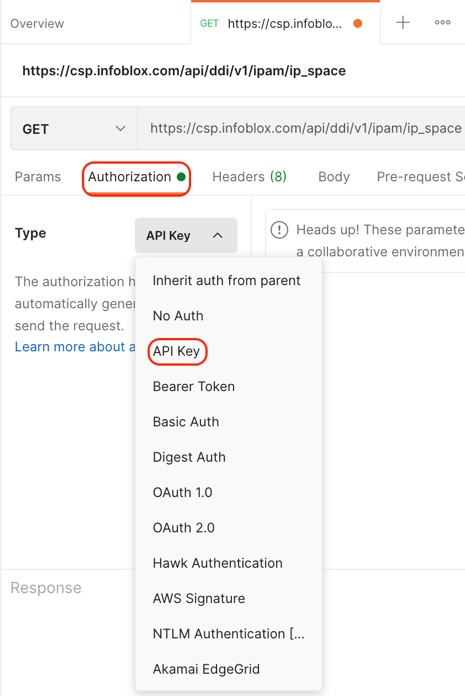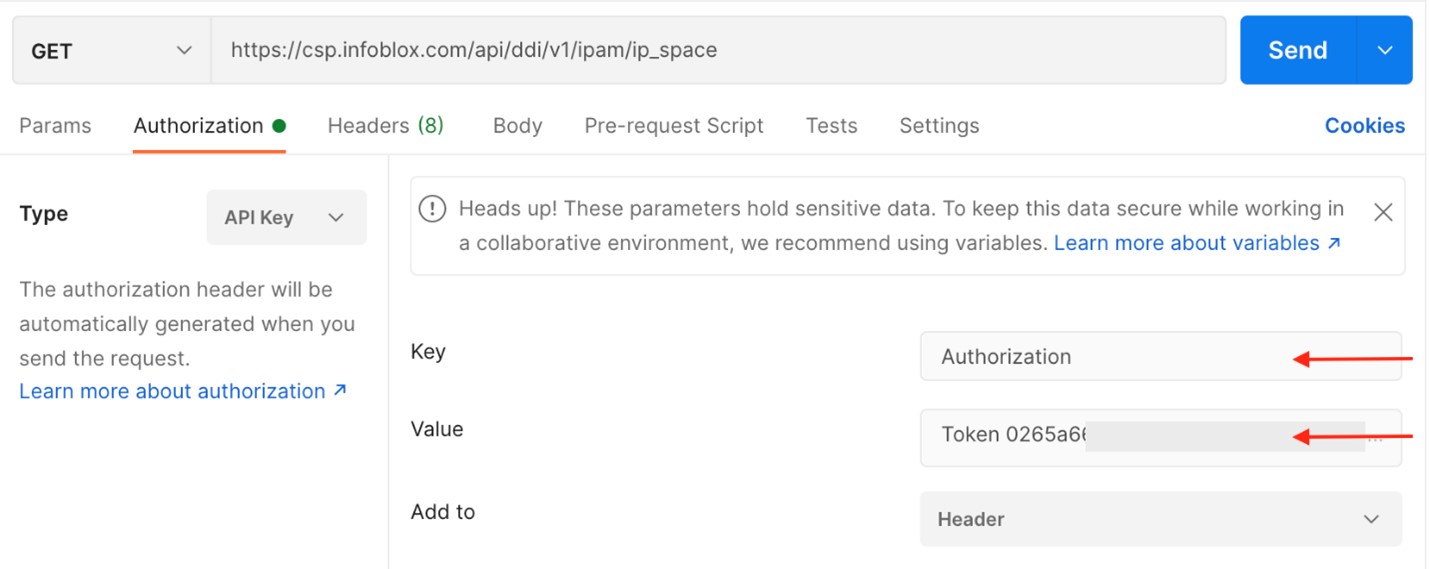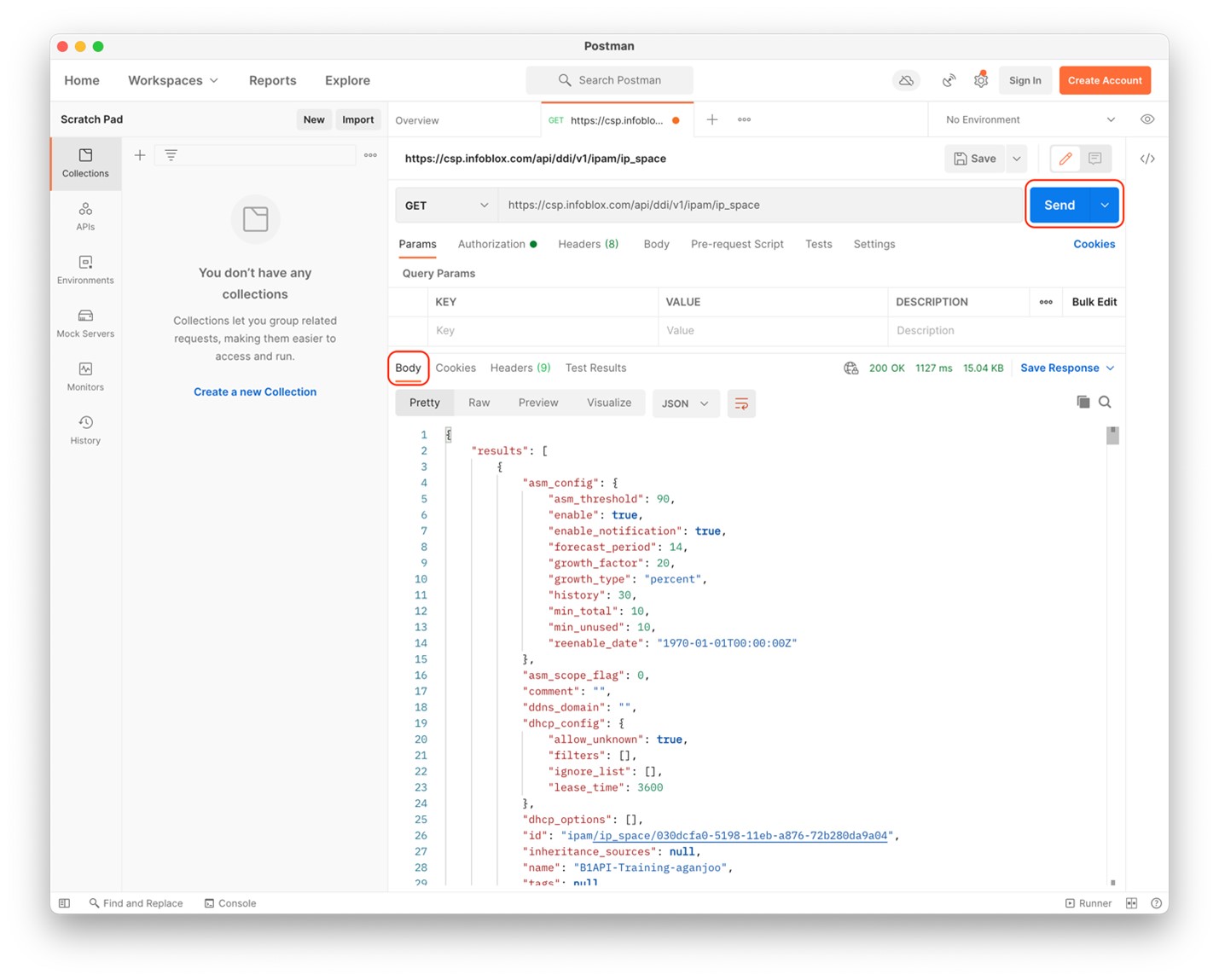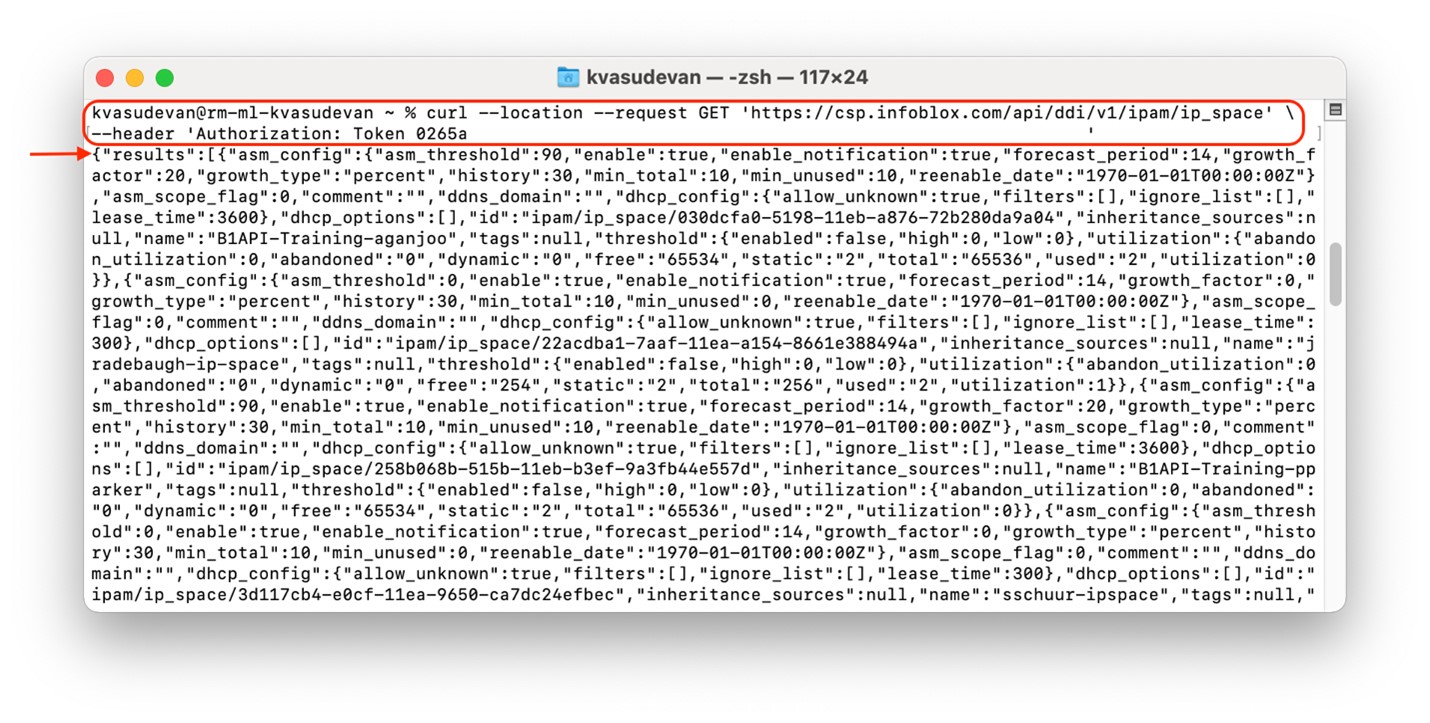Erste Schritte mit APIs
Über APIs
von Infoblox
BloxOne-APIs sind RESTful-Webdienste, die den Benutzern die Interaktion mit der Infoblox Cloud Service Platform (CSP) ermöglichen. APIs sind für die beiden Hauptanwendungen der BloxOne-Plattform verfügbar und umfassen:
- BloxOne DDI APIs – diese werden zur Verwaltung und Automatisierung von Infoblox DDI-Diensten in der Cloud verwendet
- BloxOne Threat Defense APIs – mit ihnen können Organisationen die Netzwerksicherheitsaspekte der BloxOne Threat Defense Infrastruktur verwalten.
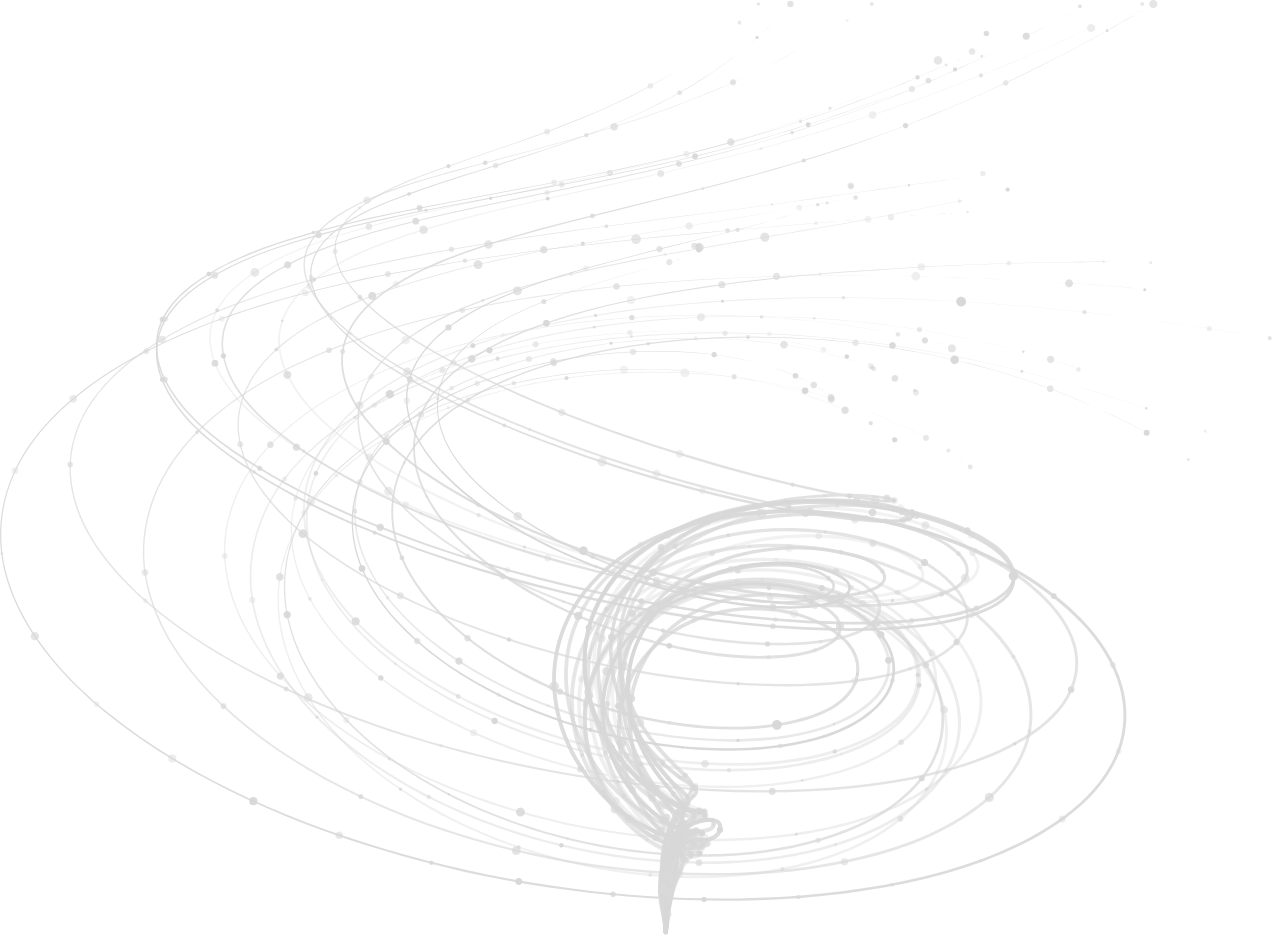
Folgen Sie diesen einfachen Schritten, um mit BloxOne APIs zu beginnen:
- BloxOne-Konto einrichten [optional]
- Servicekonten erstellen
- Lernen Sie die Authentifizierung von API-Anfragen kennen
- Erstellen Sie Ihren API-Schlüssel
- Führen Sie einen API-Aufruf aus
- Verwendung von Postman
- Verwendung von curl-Befehlen
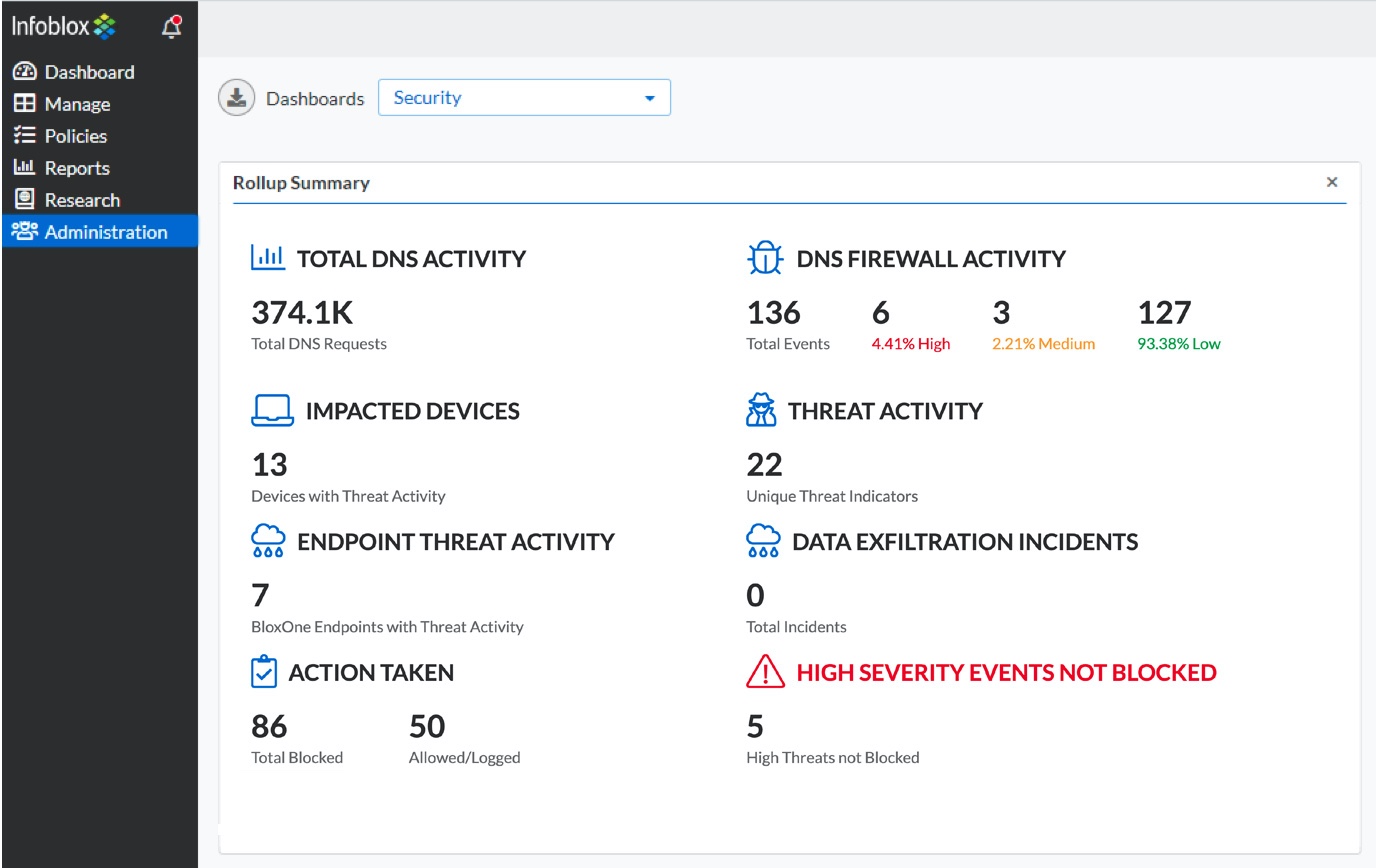
BloxOne-Konto einrichten [optional]
Kontaktieren Sie Ihren Vertriebsmitarbeiter bei Infoblox, um ein BloxOne-Konto zu erhalten.
Erstellen Sie Ihren API-Schlüssel (siehe Schritt 4).
BloxOne APIs benötigen zur Authentifizierung einen Schlüssel.
Einrichten von Servicekontobenutzern
Für Integrationen müssen Sie Anwendungen von Drittanbietern den Zugriff auf das Cloud Services Portal über die API ermöglichen. Dies geschieht durch die Einrichtung von Servicekonto-Benutzern. Die Benutzer von Servicekonten dürfen sich eigentlich nicht beim Cloud Services Portal anmelden. Stattdessen erstellen Sie API-Schlüssel für diese Benutzer, über die sie dann Zugang erhalten. Jeder Service-API-Schlüssel ist mit einem Servicekonto-Benutzer verbunden. Einem Servicekonto-Benutzer können bis zu 10 Service-API-Schlüssel zugewiesen werden. Weitere Informationen finden Sie unter Konfigurieren von Service-API-Schlüsseln.
API-Schlüssel und Authentifizierung verstehen
Ein API-Schlüssel ist ein Authentifizierungs-Token, das an die BloxOne API weitergegeben wird, um die Benutzerauthentifizierung (interaktiv oder als Dienst) in einer API-Anfrage zu vereinfachen. Der API-Schlüssel dient als geheimes Token für die Authentifizierung und ist mit einer Reihe von benutzerspezifischen Zugriffsrechten verknüpft. Jeder Benutzer, der sich beim Cloud Services Portal anmelden darf, kann für sich selbst Benutzer-API-Schlüssel erstellen. Der Benutzer-API-Schlüssel kann verwendet werden, um die Nutzung der API nachzuverfolgen und zu kontrollieren, z. B. um eine böswillige Nutzung oder einen Missbrauch der API zu verhindern.
Um API-Anfragen zu authentifizieren, sollten Sie einen HTTP-Header „Autorisierung“ mit dem API-Schlüssel und dem Präfix „Token“ übergeben.
Hier sehen Sie ein Beispiel für eine API-Anfrage mit curl-Befehlen im JSON-Format:
curl -k -i -H "Authorization: Token <YOUR API Key>" "https://csp.infoblox.com/api/dnsdata/v2/dns_event?source=rpz&t0=1483228800&t1=1514764799"
API-Schlüssel erstellen
1. Öffnen Sie das Cloud Services Portal in einem Browser.
2. Authentifizieren Sie sich mit Ihren neu erhaltenen/vorhandenen Benutzerdaten.
3. Wenn Sie auf der Startseite sind, bewegen Sie den Mauszeiger auf Ihren Namen unten links auf dem Bildschirm und wählen Sie „Benutzerprofil“.
4. Klicken Sie auf den Tab „Benutzer-API-Schlüssel“ und wählen Sie „Erstellen“.
5. Geben Sie im Popup-Fenster den Namen und das Ablaufdatum an. Achten Sie darauf, dass das Ablaufdatum auf ein späteres Datum als den Tag der Erstellung dieses API-Schlüssels festgelegt wird.
6. Wählen Sie „Speichern & Schließen“.
7. Ihr API-Schlüssel wird oben im Bildschirm angezeigt. Bitte erstellen Sie eine Kopie davon und speichern Sie ihn auf einer vertrauenswürdigen Plattform.
Ausführen Ihres ersten API-Aufrufs
Wir werden einen einfachen API-Aufruf durchführen, um alle IP-Bereiche in Ihrem Unternehmen abzurufen.
Verwendung von Postman:
Postman ist eine Plattform für die Zusammenarbeit mit APIs, mit der Sie REST-, SOAP- oder GraphQL-Anfragen stellen können. Wenn Sie die Anwendung noch nicht haben, können Sie sie hier herunterladen.
1. Starten Sie Postman.
2. Wählen Sie „Anfrage erstellen“.
3. Stellen Sie sicher, dass Sie GET aus dem Dropdown-Menü auswählen.
4. Geben Sie die folgende URL in das Eingabefeld ein:
https://csp.infoblox.com/api/ddi/v1/ipam/ip_space
5. Wählen Sie im Tab „Autorisierung“ die Option „API-Schlüssel“ als „Typ“ aus.
6. Geben Sie die Autorisierung als Schlüssel ein.
7. Geben Sie „Token“ gefolgt von Ihrem API-Schlüssel (Format: Token <api-schlüssel>) als „Wert“ ein.
8. Klicken Sie auf Senden, um den API-Aufruf durchzuführen.
9. Sie können die Ergebnisse des Aufrufs im Abschnitt „Body“ so wie im folgenden Beispiel sehen.
Das Ergebnis der GET API liefert eine Liste aller vorhandenen Objekte (in diesem Beispiel IP-Spaces) mit allen zugehörigen Details.
1. Öffnen Sie ein Terminal.
2. Ersetzen Sie den API-Schlüssel-Wert und führen Sie den folgenden Befehl aus:
curl --location --request GET 'https://csp.infoblox.com/api/ddi/v1/ipam/ip_space' \ --header 'Authorization: Token <api-key>'
3. Sie können die Ergebnisse so wie im folgenden Beispiel sehen.